Jak wyłączyć potwierdzenie odczytu wiadomości e-mail programu Outlook?
Załóżmy(Suppose) , że wysłałeś do kogoś ważną wiadomość i teraz z niepokojem czekasz na odpowiedź. Poziomy niepokoju spadną z dachu, jeśli nic nie wskazuje na to, czy poczta została otwarta, czy nie. Outlook pomaga dość łatwo pozbyć się tego problemu. Oferuje opcję potwierdzenia odczytu(Read Receipt) , dzięki której nadawca otrzymuje automatyczną odpowiedź(sender receives an automatic reply) po otwarciu wiadomości. Możesz włączyć lub wyłączyć opcję potwierdzenia odczytu wiadomości e-mail programu Outlook dla pojedynczej wiadomości lub wszystkich wysyłanych wiadomości e-mail. (Outlook)Z tego zwięzłego przewodnika dowiesz się, jak włączyć lub wyłączyć (Off)potwierdzenie przeczytania wiadomości e-mail programu Outlook(Outlook Email Read Receipt) .

Jak włączyć lub wyłączyć potwierdzenie odczytu wiadomości e-mail programu Outlook?(How to Turn Outlook Email Read Receipt On or Off)
Uwaga:(Note:) metody zostały przetestowane przez nasz zespół w programie Outlook 2016(Outlook 2016) .
Jak poprosić o potwierdzenie odczytu w programie Microsoft Outlook(How to Request a Read Receipt in Microsoft Outlook )
Opcja 1: dla jednej poczty(Option 1: For A Single Mail)
Oto jak włączyć potwierdzenie odczytu wiadomości e-mail w programie Outlook dla pojedynczej wiadomości e-mail przed jej wysłaniem:(Outlook)
1. Otwórz program Outlook z paska wyszukiwania systemu Windows(Windows search bar) , jak pokazano poniżej.

2. Kliknij Nowy e-mail(New Email) i przejdź do zakładki Opcje(Options) w nowym oknie wiadomości (message)bez tytułu .(Untitled)

3. Tutaj zaznacz pole oznaczone Poproś o potwierdzenie odczytu(Request a Read Receipt) , pokazane jako podświetlone.

4. Teraz wyślij swoją pocztę(Send your mail) do odbiorcy. Gdy odbiorca otworzy pocztę, otrzymasz wiadomość zwrotną( reply mail) wraz z datą i godziną(date and time) otwarcia wiadomości.
Opcja 2: dla każdego e-maila
(Option 2: For Every Email
)
Opcja potwierdzenia odczytu wiadomości e-mail w programie Outlook(Outlook) dla pojedynczej poczty jest przydatna do wysyłania i potwierdzania odbioru wiadomości e-mail o wysokim priorytecie. Może się jednak zdarzyć, że użytkownik będzie musiał bardziej regularnie śledzić pocztę, aby monitorować postęp projektu. W takich przypadkach użyj tej procedury, aby włączyć lub włączyć potwierdzenia odczytu wiadomości e-mail w programie Outlook(Outlook) dla wszystkich wysyłanych wiadomości e-mail.
1. Uruchom Outlooka(Outlook ) jak wcześniej i kliknij kartę Plik(File) , jak pokazano.
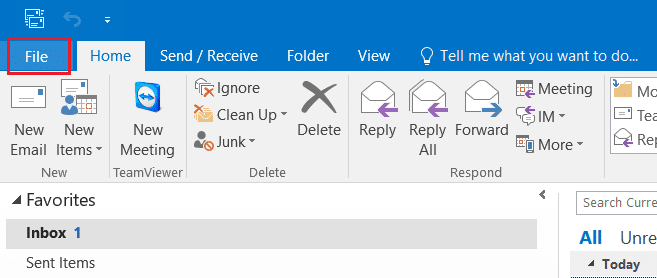
2. Następnie kliknij Opcje(Options) .
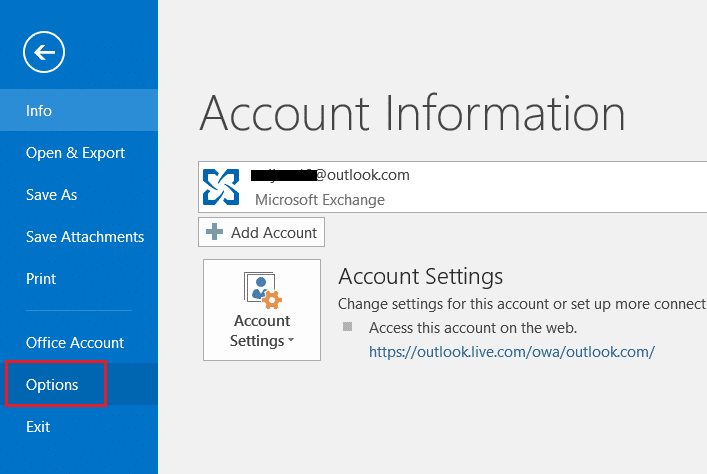
3. Pojawi się okno Opcje programu Outlook . (Outlook Options)Tutaj kliknij Poczta.(Mail.)

4. Po prawej stronie przewiń w dół, aż zobaczysz sekcję Śledzenie .(Tracking)
5. Teraz zaznacz dwie opcje Dla wszystkich wysłanych wiadomości, poproś:(For all messages sent, request:)
- Potwierdzenie doręczenia potwierdzające, że wiadomość została dostarczona na serwer pocztowy odbiorcy.(Delivery receipt confirming the message was delivered to the recipient’s e-mail server.)
- Przeczytaj potwierdzenie potwierdzające, że odbiorca przejrzał wiadomość.(Read receipt confirming the recipient viewed the message.)

6. Kliknij OK , aby zapisać zmiany i otrzymać wiadomość potwierdzającą raz po dostarczeniu wiadomości e-mail i raz po jej przeczytaniu przez odbiorcę.
Przeczytaj także: (Also Read:) Jak utworzyć nowe konto e-mail Outlook.com?(How to Create a New Outlook.com Email Account?)
Jak odpowiedzieć na żądanie potwierdzenia odczytu
(How to Respond to a Read Receipt Request
)
Oto jak odpowiedzieć na żądanie potwierdzenia odczytu wiadomości e-mail programu Outlook :(Outlook)
1. Uruchom Outlooka. Przejdź do File > Options > Mail > Tracking , wykonując kroki 1-4(Steps 1-4) poprzedniej metody.
2. W sekcji Dla każdej wiadomości zawierającej żądanie potwierdzenia przeczytania:(For any message that includes a read receipt request:) wybierz opcję zgodnie z wymaganiami:
- Zawsze wysyłaj potwierdzenie przeczytania:( Always send a read receipt:) jeśli chcesz wysłać potwierdzenie przeczytania w programie Outlook(Outlook) dla wszystkich otrzymywanych wiadomości e-mail.
- Nigdy nie wysyłaj potwierdzenia przeczytania: (Never send a read receipt: ) jeśli nie chcesz wysyłać potwierdzenia przeczytania.
- Pytaj za każdym razem, czy wysłać potwierdzenie przeczytania: (Ask each time whether to send a read receipt: ) Wybierz tę opcję, aby poinstruować program Outlook , aby poprosił Cię o pozwolenie na wysłanie potwierdzenia przeczytania.

3. Kliknij OK , aby zapisać te zmiany.
Do tej pory wiesz już, jak żądać potwierdzenia przeczytania(Read Receipt) wiadomości e- mail w programie Outlook(Outlook) lub odpowiadać na nie . W następnej sekcji omówimy, jak wyłączyć potwierdzenie odczytu wiadomości e-mail programu Outlook .(Outlook)
Jak wyłączyć potwierdzenie odczytu wiadomości e-mail w programie Microsoft Outlook? (How to Disable Email Read Receipt in Microsoft Outlook )
Przeczytaj poniżej, aby dowiedzieć się, jak w razie potrzeby wyłączyć potwierdzenie odbioru wiadomości e-mail programu Outlook .(Outlook Email Read Receipt)
Opcja 1: dla jednej poczty(Option 1: For A Single Mail)
Aby wyłączyć opcję potwierdzenia odczytu wiadomości e-mail w programie Outlook(Outlook) , wykonaj następujące czynności:
1. Otwórz Outlooka(Outlook) z paska wyszukiwania systemu Windows(Windows search bar) .

2. Kliknij Nowy e-mail. (New Email.)Następnie wybierz kartę Opcje(Options) w oknie wiadomości bez tytułu(Untitled message) , które się otworzy.

3. Tutaj odznacz pola oznaczone:
- Poproś o potwierdzenie odczytu(Request a Read Receipt)
- Zażądać potwierdzenia dostarczenia(Request a Delivery Receipt)

4. Teraz wyślij swoją pocztę(Send your mail) do odbiorcy. Nie będziesz już otrzymywać odpowiedzi od odbiorcy końcowego.
Przeczytaj także: (Also Read:) Jak wysłać zaproszenie do kalendarza w programie Outlook(How to Send a Calendar Invite in Outlook)
Opcja 2: dla każdego wysłanego e-maila(Option 2: For Every Email You Send)
Możesz także wyłączyć potwierdzenie odczytu wiadomości e-mail dla każdej wiadomości e-mail wysyłanej w Outlooku(Outlook) w następujący sposób:
1. Uruchom Microsoft Outlook . Przejdź do File > Options > Mail > Tracking , jak wyjaśniono wcześniej.
2. Odznacz następujące dwie opcje, aby wyłączyć potwierdzenia odczytu w Outlooku:
- Potwierdzenie doręczenia potwierdzające, że wiadomość została dostarczona na serwer pocztowy odbiorcy.(Delivery receipt confirming the message was delivered to the recipient’s e-mail server.)
- Przeczytaj potwierdzenie potwierdzające, że odbiorca przejrzał wiadomość.(Read receipt confirming the recipient viewed the message.)

3. Kliknij OK , aby zapisać zmiany.
Wskazówka dla profesjonalistów:(Pro Tip:) Nie jest konieczne zaznaczanie/odznaczanie obu opcji. Możesz wybrać opcję otrzymywania tylko potwierdzenia dostarczenia(only Delivery receipt) lub tylko potwierdzenia odczytu(only Read receipt) .
Zalecana:(Recommended:)
- Napraw laptop HP nie łączy się z Wi-Fi(Fix HP Laptop Not Connecting to Wi-Fi)
- Napraw pakiet Microsoft Office, który nie otwiera się w systemie Windows 10(Fix Microsoft Office Not Opening on Windows 10)
- Jak naprawić błąd scalania Git(How to Fix Git Merge Error)
- Jak zmniejszyć rozmiar pliku PDF bez utraty jakości?(How to Reduce PDF File Size Without Losing Quality)
Oto jak włączyć lub wyłączyć potwierdzenie (Off)odczytu wiadomości e-mail programu Outlook(Outlook Email Read Receipt) . Chociaż funkcja ta nie zapewnia za każdym razem niezbędnego potwierdzenia dostarczenia/odczytu, w większości przypadków jest pomocna. Jeśli masz jakieś pytania lub sugestie, skontaktuj się z nami poprzez sekcję komentarzy.
Related posts
Jak sprawdzić identyfikator e-mail powiązany z kontem na Facebooku?
Połącz wszystkie swoje konta e-mail w jedną skrzynkę odbiorczą Gmail
Napraw Discord Go Live, który się nie pojawia
Napraw czarny ekran League of Legends w systemie Windows 10
Napraw błąd Minecrafta nie mógł zapisać zrzutu rdzenia
Przypomnij sobie e-mail, którego nie chciałeś wysłać w Gmailu
Jak grać w Chess Titans w systemie Windows 10
Jak tworzyć tymczasowe adresy e-mail za pomocą YOPmail?
Jak odwołać wiadomość e-mail w programie Outlook? Cofnij wysyłanie e-maili
Jak zapewnić dostępność statusu Microsoft Teams
Jak naprawić iCUE niewykrywające urządzeń (Corsair Utility Engine)
Jak naprawić błąd dewelopera 6068 (najlepsze 14 sposobów)
Napraw ponowne wyświetlanie monitu o hasło w programie Outlook
Jak ustawić rozdzielczość opcji uruchamiania TF2?
Jak naprawić Steam, który nie pobiera gier?
Napraw Fallout 76 odłączony od serwera
Jak naprawić awarię Overwatcha
5 sposobów naprawy klienta Steam (odśwież/napraw/ponowna instalacja STEAM)
Jak zainstalować lub odinstalować OneDrive w systemie Windows 10
Jak korzystać z Gmaila w programie Microsoft Outlook
